Tutorial solidworks singkat kali ini akan membahas mengenai penggunaan Bounding Box yang di peruntukan membuat dimensi P x L x T di Bill of Material di Drawing.
Open Part / Edit Component di Assembly dan berikan Bounding Box
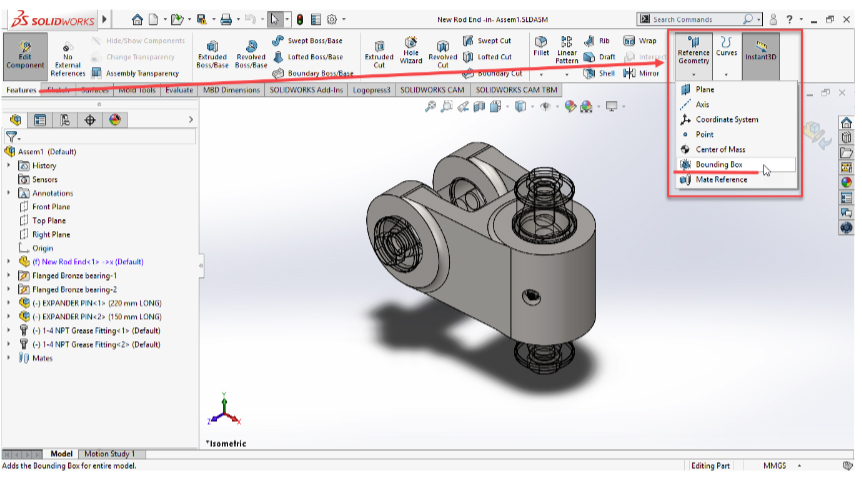
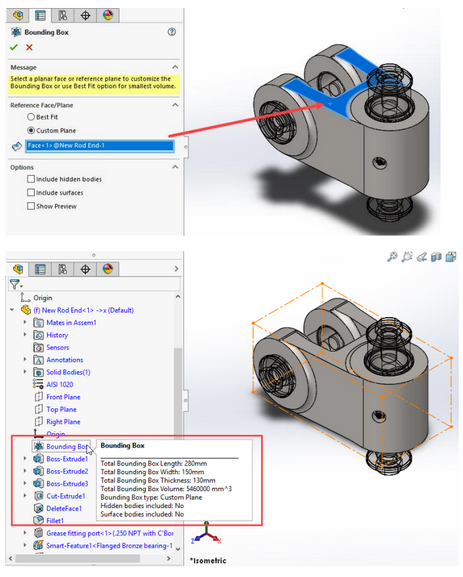
Buat Drawing nya, berikan Bill Of Material dan tambahkan kolom di BOM nya seperti di bawah ini
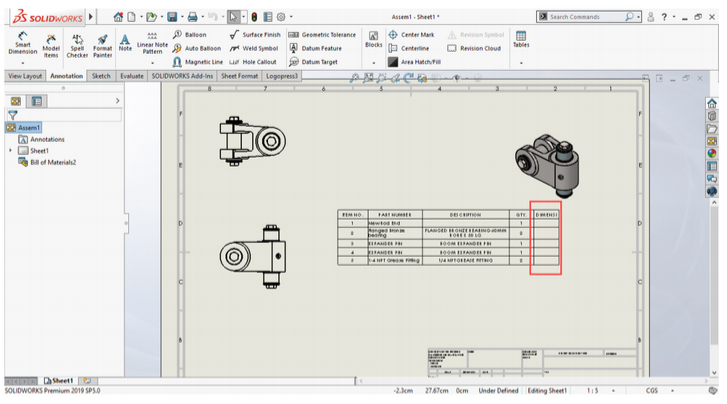
Klik di atas DIMENSI dan pilih Equation

Masukan Formula seperti ini dibawah ini atau Total Bounding Box Length ” “”x”” ” Total Bounding Box Width ” “”x”” ” Total Bounding Box Thickness
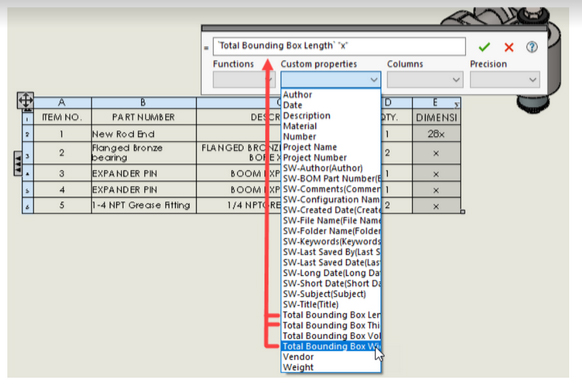
Hasil nya seperti di bawah ini
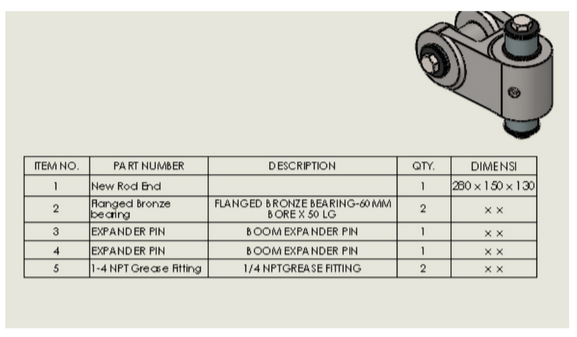
Bill Of Material bisa di save menjadi BOM Template untuk nantinya bisa digunakan secara otomatis untuk memunculkan dimensi P x L x T.
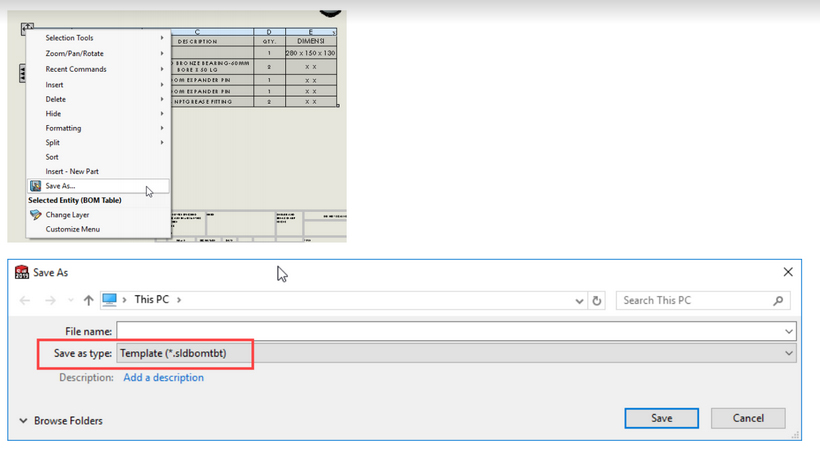
Jika anda mengalami kesulitan dalam desain 3d , kami PT Arisma Data Setia siap membantu anda


One response
terimakasih, ilmu yang sangat bermanfaat 🙏